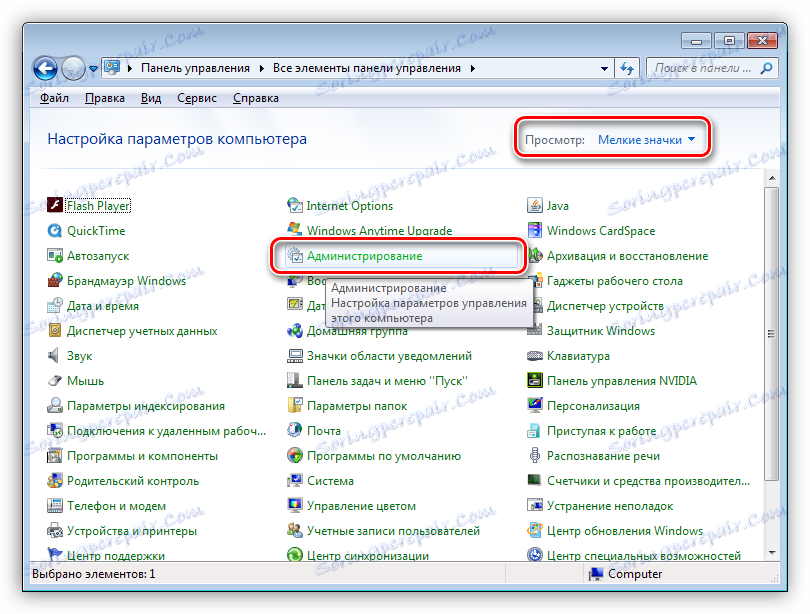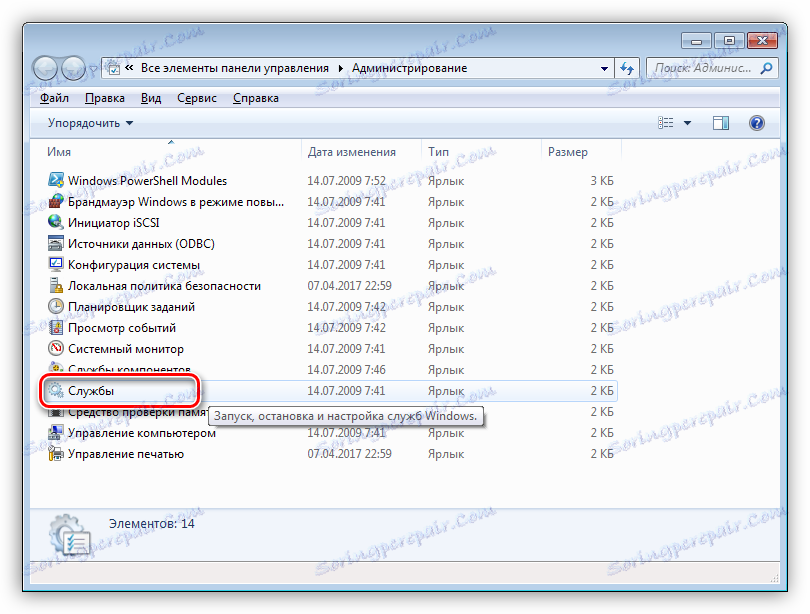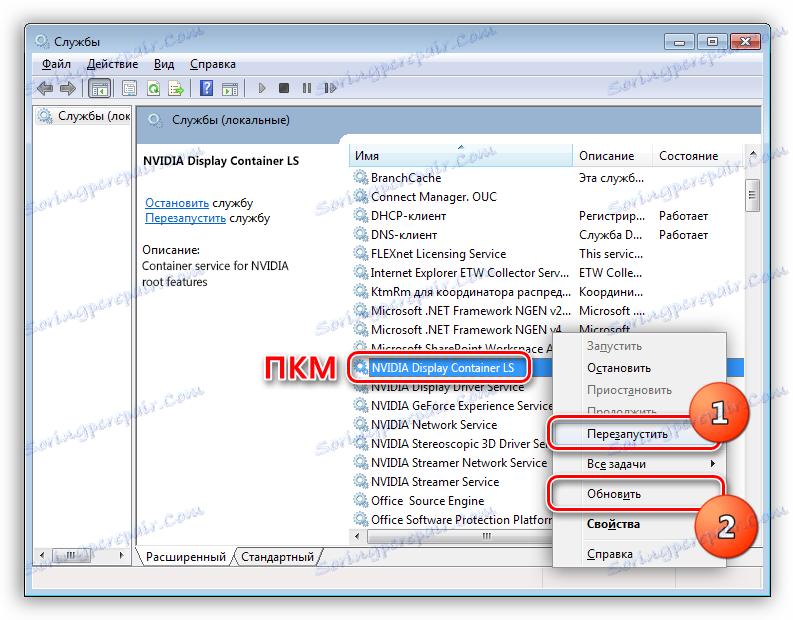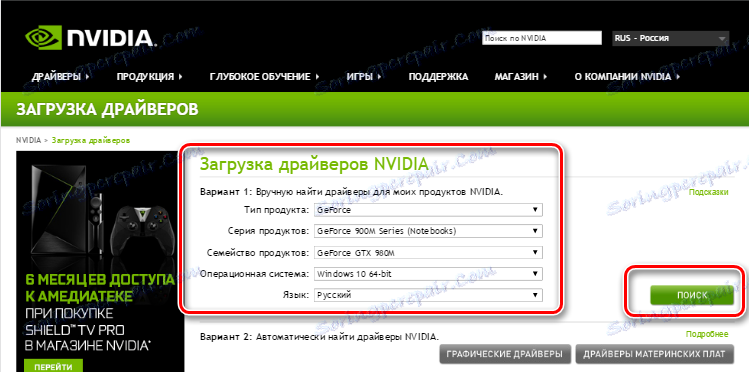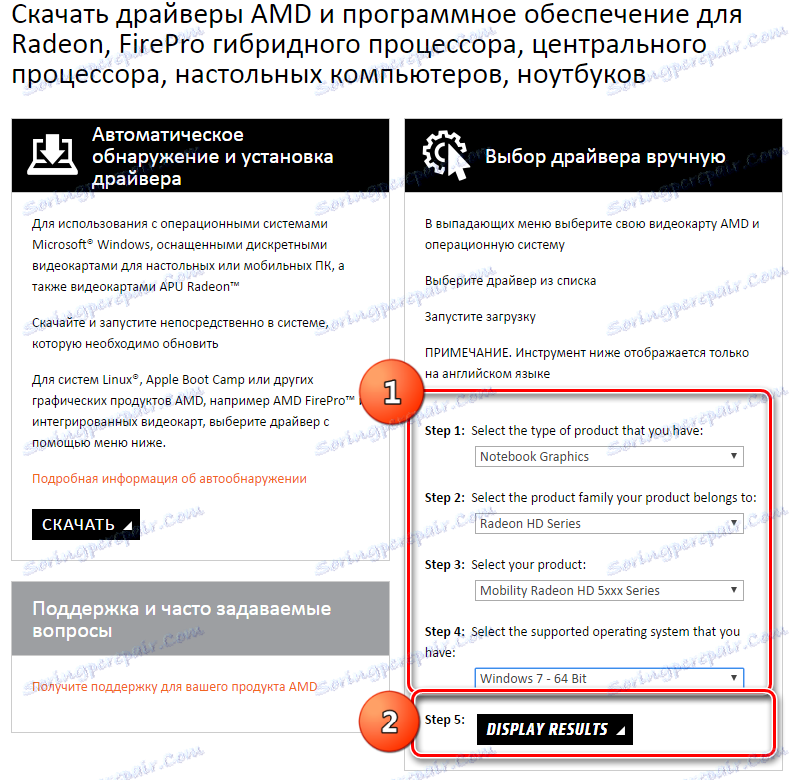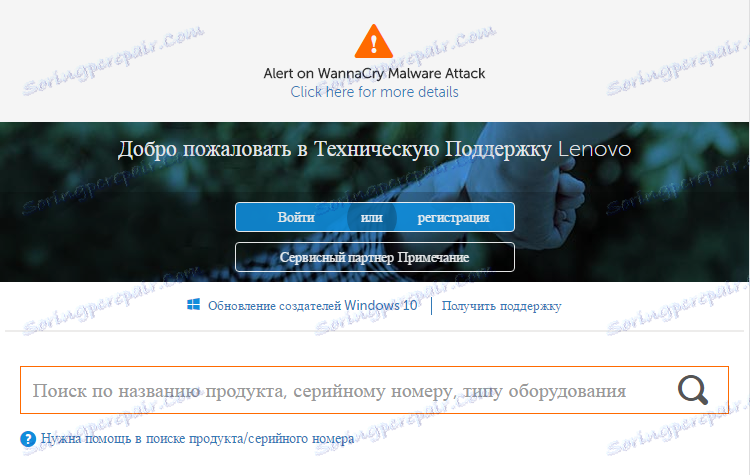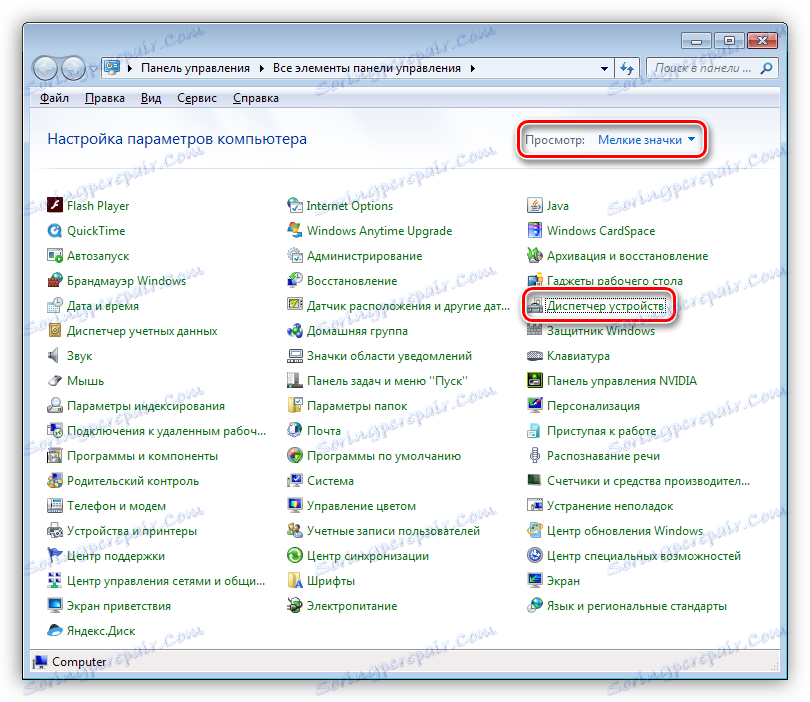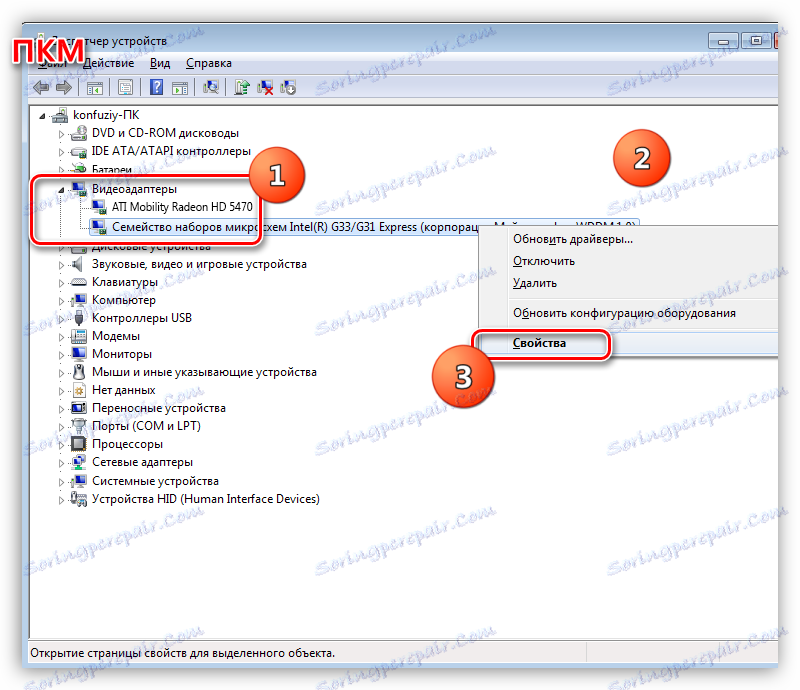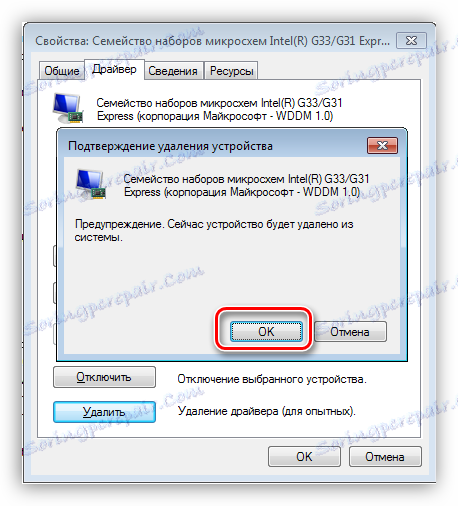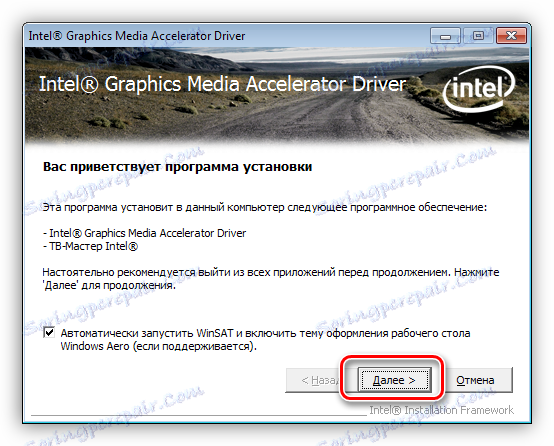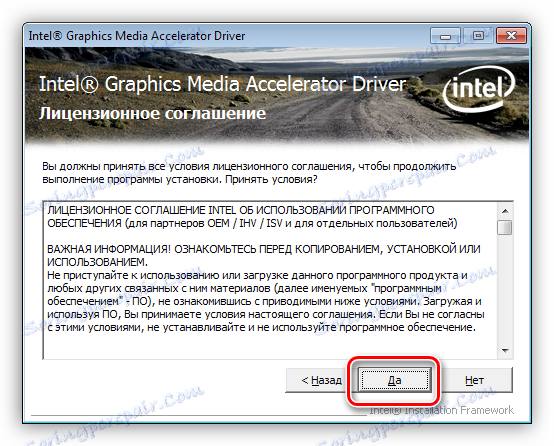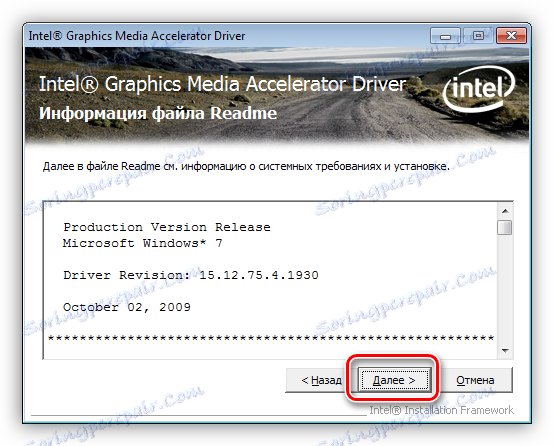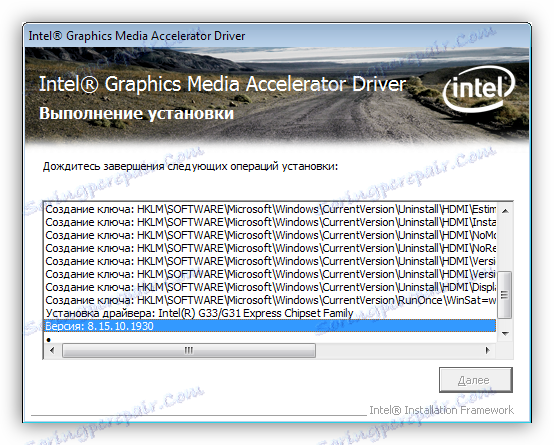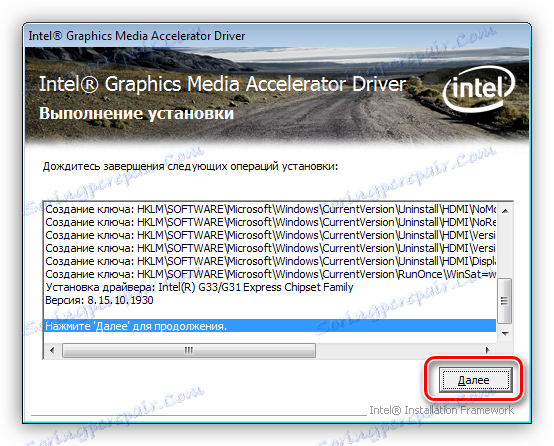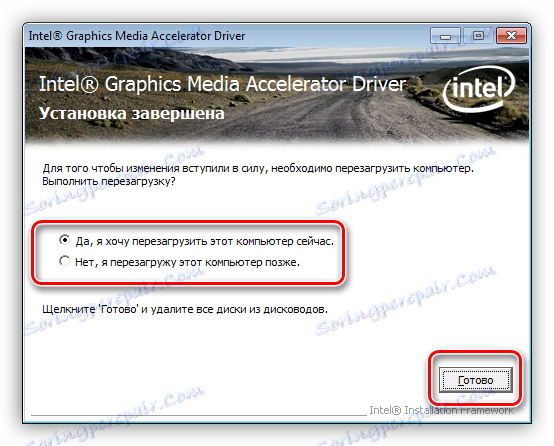القضاء على الأخطاء عند استخدام بطاقة رسومات منفصلة في جهاز كمبيوتر محمول
كمبيوتر محمول حديث ، بالمقارنة مع نظرائه المسنين - هو جهاز قوي للتكنولوجيا المتقدمة. تنمو إنتاجية الحديد المتنقل كل يوم ، مما يتطلب المزيد والمزيد من الطاقة.
لتوفير طاقة البطارية ، يقوم المصنعون بتركيب بطاقتي فيديو في دفاتر الملاحظات: واحدة مدمجة في اللوحة الأم ولديها استهلاك منخفض للطاقة ، والثانية منفصلة وأكثر قوة. المستخدمون ، بدورهم ، يضيفون أحيانًا بطاقة إضافية لزيادة الإنتاجية.
يمكن أن يسبب تثبيت بطاقة الفيديو الثاني بعض الصعوبات في شكل حالات فشل مختلفة. على سبيل المثال ، إذا حاولت تكوين المعلمات من خلال البرنامج "الأخضر" الخاص ، فسنحصل على الخطأ "الشاشة المستخدمة غير متصلة بـ Nvidia GP . " هذا يعني أننا لا نملك سوى الفيديو الأساسي المدمج. مع AMD هناك أيضا مشاكل مماثلة. في هذه المقالة ، دعنا نتحدث عن كيفية إنشاء عمل محول فيديو منفصلة.
محتوى
نقوم بتشغيل بطاقة رسومات منفصلة
في التشغيل العادي ، يتم تشغيل مهايئ قوي عندما تحتاج إلى تنفيذ مهمة تتطلب موارد كثيرة. يمكن أن تكون هذه لعبة أو معالجة صور في محرر الرسومات أو الحاجة إلى تشغيل دفق الفيديو. ما تبقى من الوقت هناك رسومات متكاملة.
يحدث التحول بين GPU تلقائيًا ، بمساعدة برامج الكمبيوتر المحمول ، التي لا تخلو من جميع الأمراض المتأصلة في أخطاء البرامج ، أو الأعطال ، أو تلف الملفات ، أو تعارضها مع البرامج الأخرى. نتيجة للمشاكل ، قد تبقى بطاقة رسومات منفصلة غير المستخدمة حتى في الحالات التي يكون فيها ضروريا.
يتمثل العرض الرئيسي لمثل هذه الإخفاقات في "الفرامل" وتعطل الكمبيوتر المحمول عند العمل مع برامج الرسومات أو الألعاب ، وعندما تحاول فتح لوحة التحكم ، تظهر رسالة: "إعدادات عرض NVIDIA غير متوفرة . "
أسباب الفشل أساسا في السائقين ، والتي يمكن تثبيتها بشكل غير صحيح ، أو غائبة تماما. بالإضافة إلى ذلك ، يمكن تعطيل خيار BIOS الخاص بالكمبيوتر المحمول ، مما يسمح لك باستخدام محول خارجي. السبب الآخر الذي يتسبب في حدوث خطأ في بطاقات Nvidia هو التوقف الطارئ للخدمة المقابلة.
دعونا نذهب من بسيطة إلى معقدة. تحتاج أولاً إلى التأكد من بدء تشغيل الخدمة (لـ Nvidia) ، ثم الانتقال إلى BIOS والتحقق مما إذا كان الخيار الذي يستخدم المحول المنفصل معطلاً ، وإذا لم تعمل هذه الخيارات ، فانتقل إلى الحلول الناعمة. ليس من غير الضروري أيضًا التحقق من قابلية تشغيل الجهاز من خلال الاتصال بمركز الخدمة.
خدمة نفيديا
- لإدارة الخدمات ، انتقل إلى "لوحة التحكم" ، قم بالتبديل إلى "Small Icons" وابحث عن التطبيق الصغير باسم "Administration" .
![تطبيق إدارة في لوحة تحكم Windows]()
- في النافذة التالية ، انتقل إلى "الخدمات" .
![عنصر الخدمة داخل لوحة التحكم إدارة التطبيق في Windows]()
- في قائمة الخدمات ، نجد "NVIDIA Display Container LS" ، ثم اضغط على PKM وأعد أولاً ، ثم قم بتحديث الخدمة.
![إيقاف وتحديث خدمة NVIDIA Display Container LS في Windows]()
- نحن إعادة تشغيل الجهاز.
BIOS
إذا لم يكن هناك في البداية بطاقة منفصلة مثبتة في الإصدار القياسي للكمبيوتر المحمول ، فمن الممكن تمامًا تعطيل الوظيفة المطلوبة في BIOS. يمكنك الوصول إلى إعداداته بالضغط على F2 عند بدء التشغيل. ومع ذلك ، يمكن أن تختلف طرق الوصول من الشركات المصنعة المختلفة للمعدات ، لذلك تعرف مسبقًا على المفتاح أو المجموعة التي تفتح معلمات BIOS في حالتك.
بعد ذلك ، تحتاج إلى العثور على الفرع الذي يحتوي على الإعداد المقابل. من الصعب تحديد غيابك كيف سيتم استدعائه في الكمبيوتر المحمول. في معظم الأحيان سيكون "Config" أو "Advanced" .
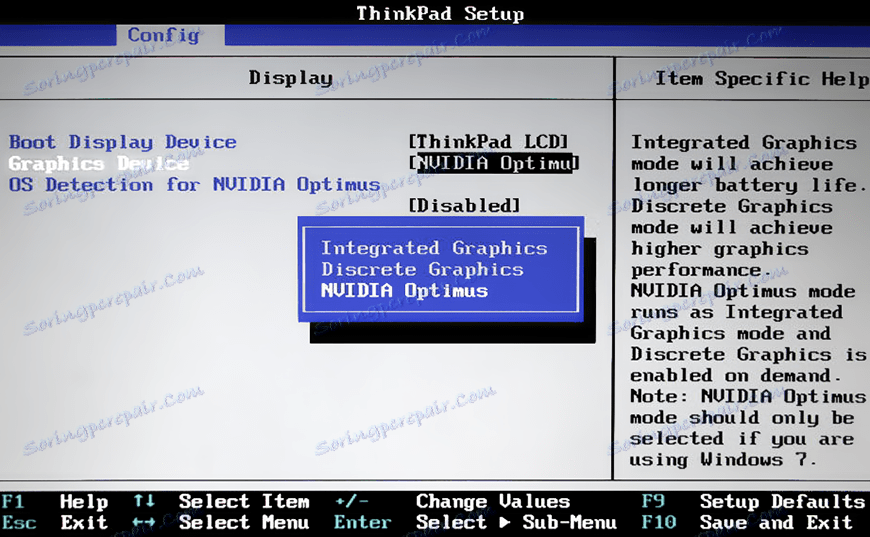
مرة أخرى ، من الصعب تقديم أي توصيات ، ولكن هناك العديد من الأمثلة. في بعض الحالات ، سيكون كافياً لتحديد المحول المطلوب في قائمة الأجهزة ، وفي بعض الأحيان يكون من الضروري تعيين الأولوية ، أي نقل بطاقة الفيديو إلى الموضع الأول في القائمة.
راجع موقع الشركة المصنعة للكمبيوتر المحمول الخاص بك واكتشف إصدار BIOS. ربما في نفس المكان سيكون من الممكن الحصول على دليل مفصل.
تركيب غير صحيح للسائقين
هنا كل شيء بسيط للغاية: من أجل إصلاح التثبيت ، فمن الضروري إزالة برامج التشغيل القديمة وتثبيت برامج جديدة.
- تحتاج أولاً إلى معرفة نموذج المسرع ، ثم تنزيل التوزيعات الضرورية من المواقع الرسمية للمنتجين.
اقرأ أيضا: عرض طراز بطاقة الفيديو في Windows
- بالنسبة لـ Nvidia: انتقل إلى الموقع (الرابط أدناه) ، وحدد بطاقة الفيديو ، ونظام التشغيل ، وانقر فوق "بحث" . ثم تحميل وجد سائق.
![ابحث عن أحدث برامج التشغيل على موقع Nvidia الرسمي لإصلاح خطأ في بطاقة الفيديو على الكمبيوتر المحمول الخاص بك]()
- بالنسبة لـ AMD ، تحتاج إلى تنفيذ إجراءات متطابقة.
![ابحث عن برامج التشغيل الضرورية على موقع AMD الرسمي لإصلاح خطأ بطاقة الفيديو على الكمبيوتر المحمول]()
- يتم إجراء البحث عن برامج الرسومات المضمنة على المواقع الرسمية لشركات تصنيع أجهزة الكمبيوتر المحمولة حسب الرقم التسلسلي أو الطراز. بعد إدخال البيانات في حقل البحث ، سيتم إعطاؤك قائمة ببرامج التشغيل الحالية ، والتي من خلالها ستحتاج إلى العثور على البرنامج لمحول الرسومات المدمج.
![ابحث عن أحدث برنامج تشغيل لرسومات المفكرة المدمجة على موقع لينوفو الرسمي]()
لذلك ، قمنا بإعداد برنامج التشغيل ، نحن على وشك إعادة التثبيت.
- بالنسبة لـ Nvidia: انتقل إلى الموقع (الرابط أدناه) ، وحدد بطاقة الفيديو ، ونظام التشغيل ، وانقر فوق "بحث" . ثم تحميل وجد سائق.
- انتقل إلى "لوحة التحكم" ، وحدد وضع العرض "الأيقونات الصغيرة" وانقر فوق رابط "مدير الأجهزة" .
![ارتباط إلى إدارة الأجهزة في لوحة تحكم Windows عند إصلاح خطأ في بطاقة الفيديو]()
- نجد القسم المسمى "محولات الفيديو" وفتحه. انقر بزر الماوس الأيمن على أي بطاقة فيديو وحدد "خصائص" .
![استدعاء خصائص بطاقة الفيديو في Windows Device Manager لإصلاح خطأ في بطاقة الفيديو]()
- في نافذة الخصائص ، انتقل إلى علامة التبويب "برنامج التشغيل" وانقر على الزر "حذف" .
![علامة التبويب التحكم في برنامج تشغيل بطاقة الفيديو في "إدارة الأجهزة" عند إصلاح خطأ في بطاقة الفيديو في Windows]()
بعد النقر ، سيُطلب منك تأكيد الإجراء.
![تأكيد إزالة برنامج تشغيل الفيديو في Windows Device Manager]()
لا تخشى إزالة برنامج تشغيل محول الرسومات ، كما هو الحال في جميع توزيعات Windows ، هناك برنامج عالمي لإدارة الرسومات.
- من الأفضل القيام بإزالة بطاقة الرسومات المنفصلة الخاصة بالبرمجيات بمساعدة برنامج خاص. يطلق عليه برنامج Display Driver Uninstaller . كيفية استخدام هذا إلغاء التثبيت ، قال في هذه المقالة .
- نجد القسم المسمى "محولات الفيديو" وفتحه. انقر بزر الماوس الأيمن على أي بطاقة فيديو وحدد "خصائص" .
- بعد إلغاء تثبيت كافة برامج التشغيل ، قم بإعادة تشغيل جهاز الكمبيوتر والشروع في التثبيت. من المهم اتباع الأمر. تحتاج أولاً إلى تثبيت البرنامج للرسومات المضمنة. إذا كان لديك بطاقة مدمجة من Intel ، فقم بتشغيل برنامج التثبيت ، الذي تم الحصول عليه من موقع الشركة المصنعة.
- في النافذة الأولى لا تلمس أي شيء ، فقط انقر فوق "التالي" .
![نافذة لتثبيت برنامج التشغيل لدمج رسومات Intel في Windows]()
- اقبل اتفاقية الترخيص.
![قبول اتفاقية الترخيص عند تثبيت برنامج التشغيل الخاص بالرسومات المتكاملة Intel في Windows]()
- تحتوي النافذة التالية على معلومات حول الشرائح التي تم تصميم برنامج التشغيل لها. اضغط على "التالي" مرة أخرى.
![معلومات حول متطلبات النظام لبرنامج التشغيل الخاص بالرسومات المتكاملة Intel في Windows]()
- تبدأ عملية التثبيت ،
![عملية تثبيت برنامج التشغيل الحالي للرسومات المتكاملة Intel في Windows]()
في النهاية التي أجبرنا مرة أخرى على الضغط على الزر نفسه.
![استمر في عملية تثبيت برنامج التشغيل الحالي للرسومات المتكاملة Intel في Windows]()
- التالي هو الطلب (طلب) لإعادة تشغيل الكمبيوتر. نحن نتفق.
![قم بإعادة تشغيل جهاز الكمبيوتر بعد تثبيت برنامج التشغيل الحالي للرسومات المتكاملة Intel في Windows]()
في حال كان لديك رسومات مدمجة من AMD ، فإننا نقوم أيضًا بتشغيل المثبت الذي تم تنزيله من الموقع الرسمي واتباع تعليمات المعالج. هذه العملية مماثلة.
- في النافذة الأولى لا تلمس أي شيء ، فقط انقر فوق "التالي" .
- بعد تثبيت برنامج التشغيل على بطاقة الرسومات المتكاملة وإعادة التشغيل ، ضع البرنامج على جهاز منفصل. هنا أيضًا ، كل شيء بسيط: قم بتشغيل المثبت المناسب (Nvidia أو AMD) وقم بتثبيته ، باتباع إرشادات المساعد.
اقرأ المزيد:
تثبيت برنامج التشغيل لـ nVidia Geforce
تثبيت برنامج التشغيل لبطاقة الرسومات ATI Mobility Radeon
إعادة تثبيت ويندوز
إذا لم تساعدك جميع الطرق المذكورة أعلاه على توصيل بطاقة فيديو خارجية ، فيجب عليك تجربة أداة أخرى - إعادة تثبيت كاملة لنظام التشغيل. في هذه الحالة ، نحصل على Windows نظيف ، والذي سيحتاج إلى وضع كافة برامج التشغيل الضرورية يدويًا.
بعد التثبيت ، بالإضافة إلى برنامج بطاقة الفيديو ، سيكون من الضروري تثبيت برنامج تشغيل الرقاقات ، والذي يمكن العثور عليه على نفس الموقع الرسمي للشركة المصنعة للكمبيوتر المحمول.
هنا ، الأولوية مهمة أيضاً: أولاً وقبل كل شيء برنامج الشرائح ، ثم للرسومات المدمجة ، وفقط عندئذ لبطاقة الفيديو المنفصلة.
تعمل هذه التوصيات أيضًا في حالة شراء جهاز كمبيوتر محمول بدون نظام تشغيل مثبت مسبقًا.
اقرأ المزيد:
دليل خطوة بخطوة لتثبيت Windows7 من محرك أقراص USB محمول
تثبيت نظام التشغيل ويندوز 8
تعليمات لتثبيت نظام التشغيل Windows XP من محرك أقراص USB محمول
في حلول العمل هذه لحل مشكلة مع بطاقة الفيديو في الكمبيوتر المحمول هي استنفدت. إذا لم تتمكن من استعادة المحول ، فالرجاء الانتقال إلى مركز الخدمة للحصول على التشخيص ، وربما إصلاحه.